Windows 10 est sujet à de nombreuses erreurs. L'une de ces erreurs est la 0x8007042c Erreur. Plus spécifiquement, 0x8007042c est le code de l'erreur de pare-feu de Windows. Le pare-feu est le système de sécurité réseau de l'ordinateur qui fonctionne en établissant une barrière entre un réseau interne sécurisé et un réseau extérieur non approuvé (généralement sur Internet). Le message d'erreur 0x8007042c indique que Windows ne peut plus activer le pare-feu.
La seule façon de détecter ce problème consiste à essayer de démarrer le pare-feu Windows. S'il donne le message d'erreur 0x8007042c, cela signifie que votre ordinateur n'est plus protégé contre les réseaux non approuvés.
Pour résoudre ce problème, vous pouvez essayer une (ou plusieurs) des solutions suivantes jusqu'à ce que vous en trouviez une qui vous convient.
Comment réparer l'erreur 0x8007042c
Étape 1: essayez d'activer manuellement le pare-feu Windows
La première chose à faire est d'essayer d'activer manuellement le pare-feu Windows et de vous assurer qu'il s'active automatiquement à l'avenir. Pour ce faire, suivez simplement ces étapes: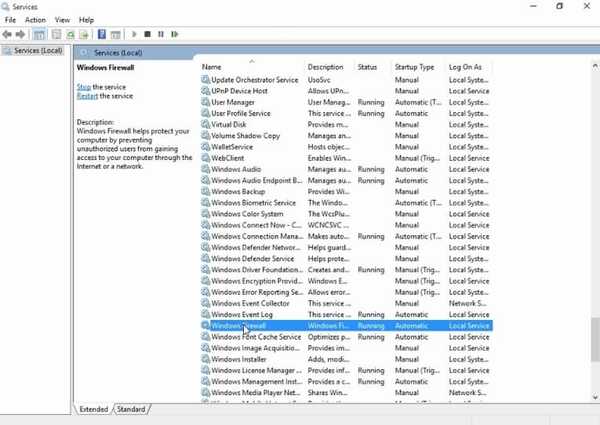
- appuie sur le Début et dans le champ de recherche, saisissez "Prestations de service",
- Une fois que Prestations de service apparaît, faites un clic droit dessus et sélectionnez Exécuter en tant qu'administrateur,
- Vous pouvez être invité à confirmer votre décision; fais le,
- Une fois la Prestations de service la fenêtre s'ouvre, faites défiler vers le bas et trouvez fenêtre pare-feu; Ouvrez-le en double-cliquant dessus,
- Si la État du service lit "Arrêté", cliquer sur Début,
- Met le Type de démarrage à Automatique, dans le menu déroulant,
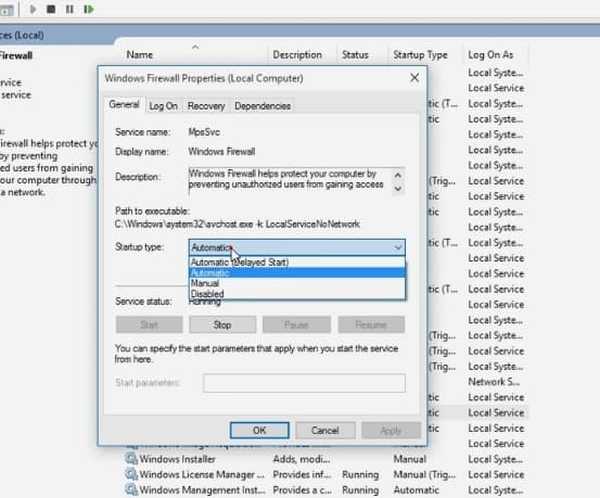
- Frappé Appliquer, et alors D'accord.
- De retour dans le Prestations de service fenêtre, faites défiler vers le haut pour trouver Moteur de filtrage de base; Ouvrez-le en double-cliquant dessus,
- Si la État du service lit "Arrêté", cliquer sur Début,
- Frappé Appliquer, et alors D'accord.
- Afin de confirmer si cela a résolu votre problème, redémarrez Windows et vérifiez si le pare-feu Windows est activé.
Si l'erreur 0x8007042c persiste, passez à l'étape suivante.
Étape 2: Scanner et supprimer les logiciels malveillants de votre ordinateur
La prochaine étape logique à suivre ici serait d'analyser votre ordinateur à la recherche de logiciels malveillants. Vous pouvez le faire à l'aide de Microsoft Safety Scanner. Suivez simplement ces étapes:
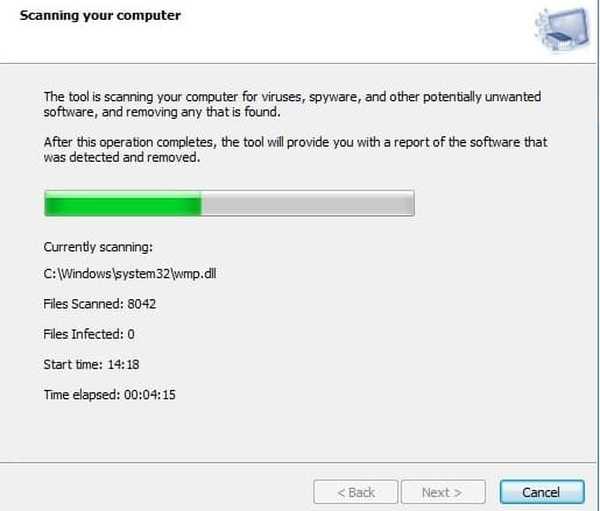
- Téléchargez Microsoft Safety Scanner sur le site Web officiel de Microsoft,
- Allez simplement sur ce lien et cliquez sur Télécharger maintenant: https://www.microsoft.com/security/scanner/en-us/default.aspx,
- Si vous y êtes invité, enregistrez le fichier sur votre bureau; Ouvrez le fichier d'installation et suivez les instructions à l'écran pour installer Windows Safety Scanner,
- Une fois l'installation terminée, ouvrez Windows Safety Scanner (il peut être répertorié comme msert),
- Il vous sera demandé d'accepter certaines conditions concernant le contrat de licence; faites-le, puis appuyez deux fois sur Suivant,
- Sélectionner Scan rapide, puis frappe Suivant,
- Microsoft Safety Scanner va maintenant analyser votre ordinateur pour tout logiciel malveillant persistant.
- Une fois le processus terminé, fermez la fenêtre,
- appuie sur le Début et dans le champ de recherche tapez "fenêtre pare-feu«; cliquer sur fenêtre pare-feu pour l'ouvrir,
- Dans le panneau de navigation à gauche, sélectionnez Activer ou désactiver le pare-feu Windows,
- Sélectionner Activer le pare-feu Windows pour chaque emplacement réseau disponible,
- Cliquez sur D'accord pour terminer le processus.
Si l'erreur 0x8007042c persiste, passez à l'étape suivante.
Étape 3: démarrer les services associatifs
Si les deux étapes 1 et 2 n'ont pas permis de résoudre le problème, vous pouvez essayer d'arrêter et de redémarrer ces services à l'aide d'un fichier de commandes. Ce n'est pas aussi compliqué que ça en a l'air. Suivez simplement ces étapes:
- appuie sur le Début et dans le champ de recherche, saisissez "Bloc-notes«; Ouvert Bloc-notes,
- Une fois que Bloc-notes est ouvert sélectionnez le texte suivant, faites un clic droit dessus et sélectionnez Copie:sc config MpsSvc start = auto
sc config KeyIso start = auto
sc config BFE start = auto
sc config FwcAgent start = auto
arrêt net MpsSvc
démarrage net MpsSvc
net stop KeyIso
net start KeyIso
net start Wlansvc
net start dot3svc
net start EapHostnet
butée de filet BFE
net start BFE
Net start PolicyAgent
démarrage net MpsSvc
net start IKEEXT
démarrage net DcaSvcnet
net stop FwcAgent
net start FwcAgent - Cliquez avec le bouton droit sur la fenêtre du Bloc-notes et sélectionnez Pâte pour copier le code ci-dessus dans le Bloc-notes,
- Sélectionner Fichier et Enregistrer sous; définir la destination comme votre bureau,
- Nommez le fichier «Repair.bat» et sur le Sauvegarder comme type boîte sélectionner Tous les fichiers (*.*),
- Fermer le bloc-notes,
- Sur votre bureau, recherchez le Repair.bat fichier que vous venez d'enregistrer; Faites un clic droit dessus et sélectionnez Exécuter en tant qu'administrateur,
- Vous pouvez être invité à confirmer votre décision; fais le,
- La réparation devrait maintenant commencer.
- Une fois le processus terminé, essayez de démarrer fenêtre pare-feu encore,
- Si fenêtre pare-feu démarre avec succès, supprimez le Repair.bat fichier.
 Friendoffriends
Friendoffriends



